WordPressを使ったホームページの作り方/プラグインの使い方/ノーコード構築ブログ
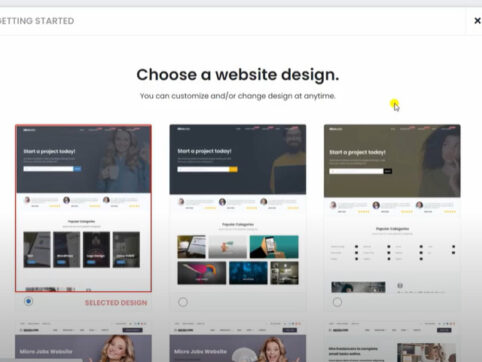
WordPressでマッチングサイト構築!PREMIUMPRESSテーマダウンロード方法
HanamiWEBオンラインスクールでは
●バーチャル自習室でのリアルタイム質問!
●チャットで質問し放題!
●24時間学び放題のEラーニング教材!
全部ついて 2,500円/月!
PREMIUMPRESSというテーマ会社で販売しているMicro jobテーマというWordPressでマッチングサイトが構築できるテーマの設定方法を解説します。
今回は、テーマダウンロード方法。
海外製のテーマになるので、どこからダウンロードするの??という方もいらっしゃったのでご紹介します!
まずはPREMIUMPRESSテーマライセンス購入
公式サイト価格表ページよりライセンスを購入します。
詳細は
PREMIUMPRESSマイページへログイン
ログイン情報はPREMIUMPRESSテーマライセンスを購入した時に自動返信でマイページログインへの案内メールが届いています。
ログインしたトップページが以下のようなページです。
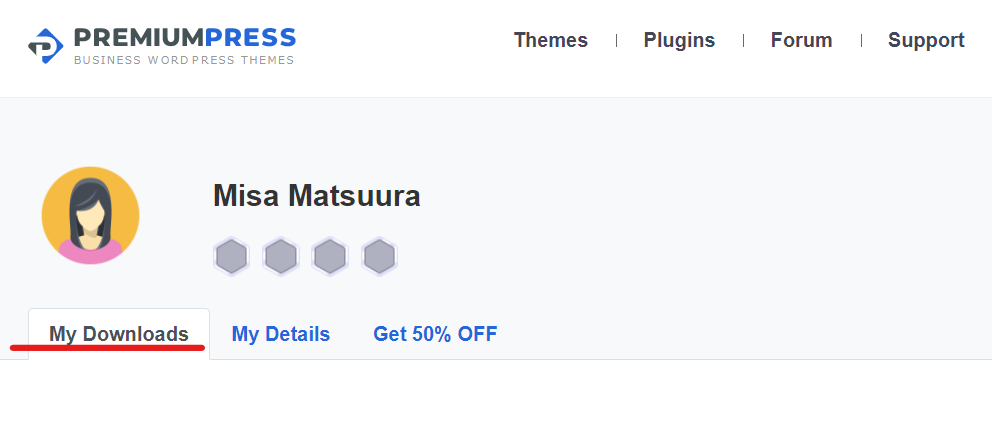
MyDownloadsよりテーマファイルをダウンロード
私はDeveloperライセンスを購入したのですべてのテーマが入っています。この一覧から必要なテーマファイルをダウンロードします。
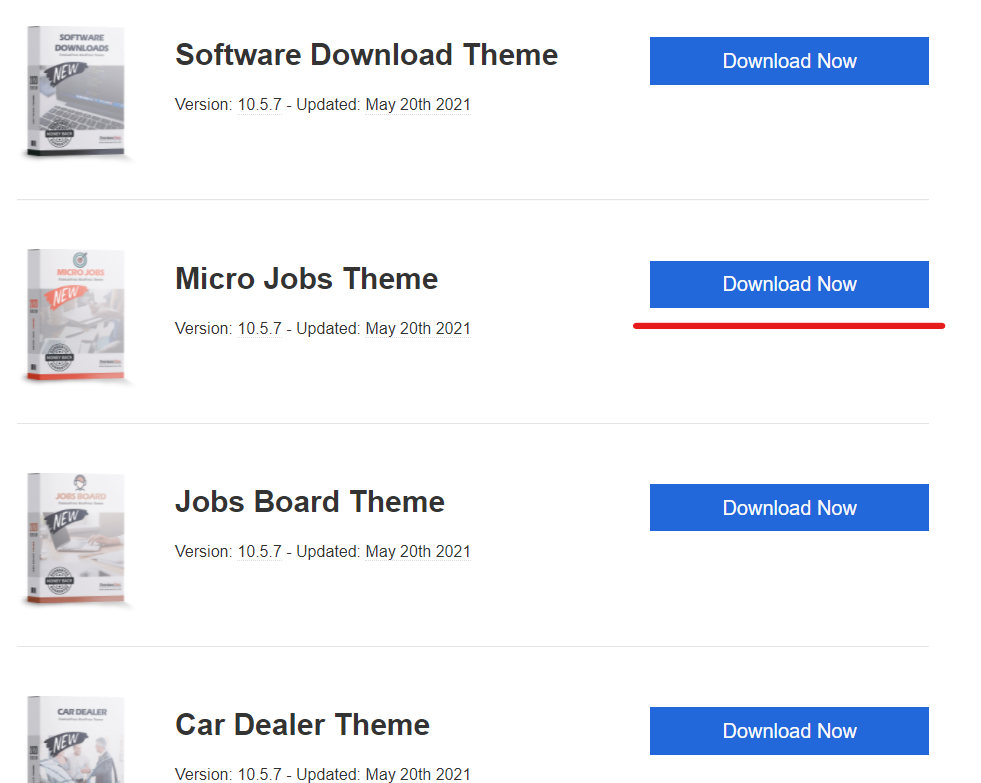
WordPressテーマアップロート
WordPressのダッシュボードへログインして【外観】>【テーマ】をクリックします。
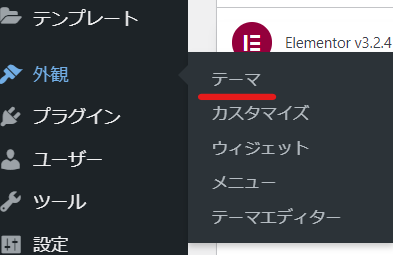
【テーマ新規追加(テーマのアップロード)】をクリックして
- 先ほどダウンロードしたテーマファイル(ZIPファイル)を選択
- 今すぐインストールをクリック
- 有効化をクリック
します。
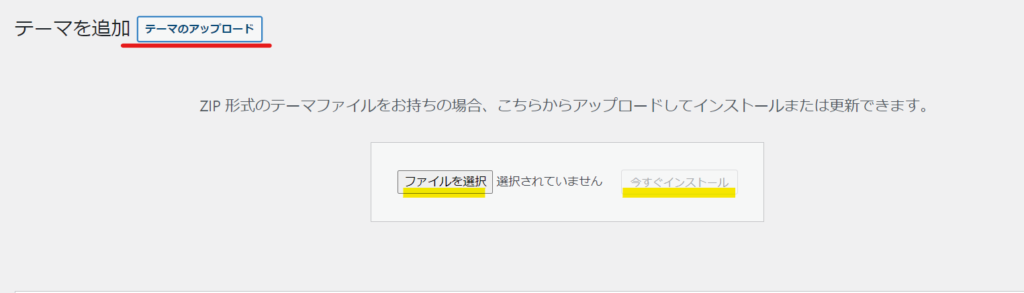
このようにPREMIUMPRESSテーマファイルがインストールされました。
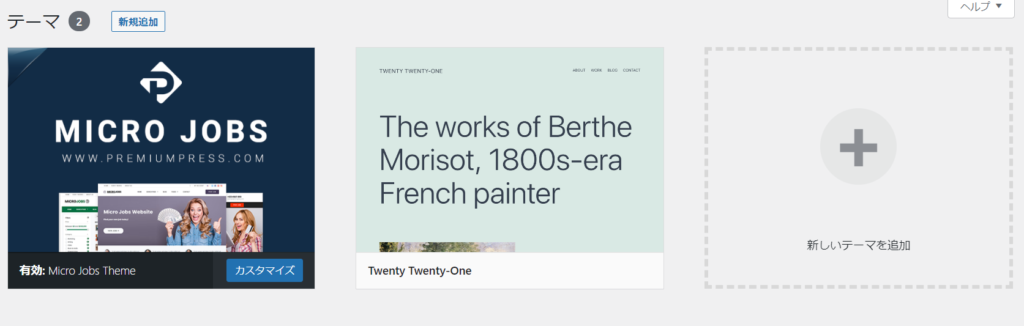
ライセンス入力
ライセンスを入力しないとPREMIUMPRESSのテーマファイルが使えないので、【Instollation】をクリックしてライセンスを入力します。
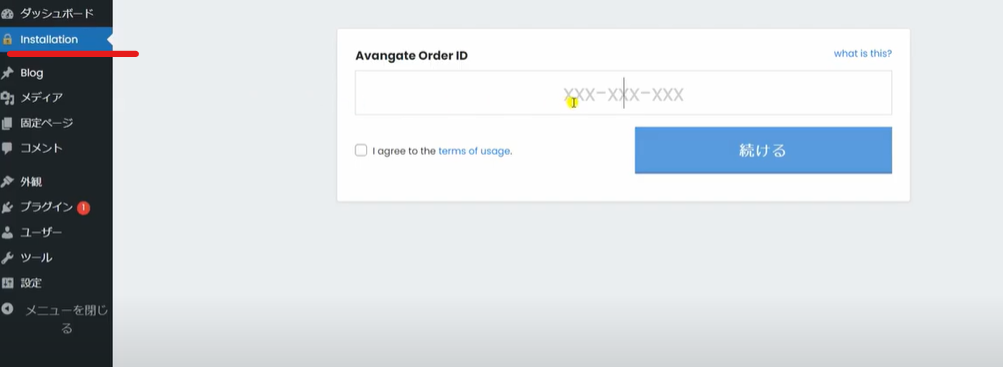
ライセンスはPREMIUMPRESSマイページにあります。
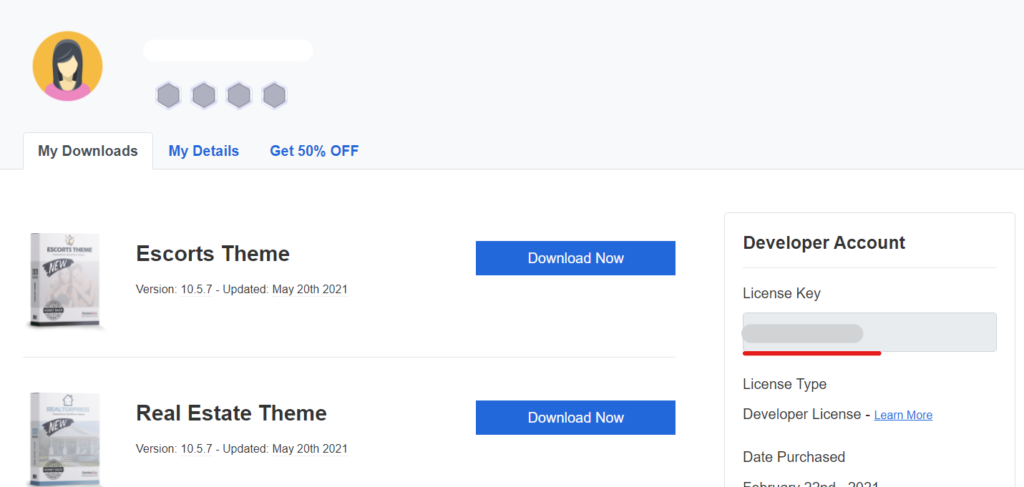
基本となるデザインテンプレートを選択
PREMIUMPRESSで用意されているデザインテンプレートから、自分の好みのテンプレートをまずは選択します。Elementerを使うのでカスタマイズ可能・色の変更も可能ですが、ベースとなるデザインをこちらで選択します。
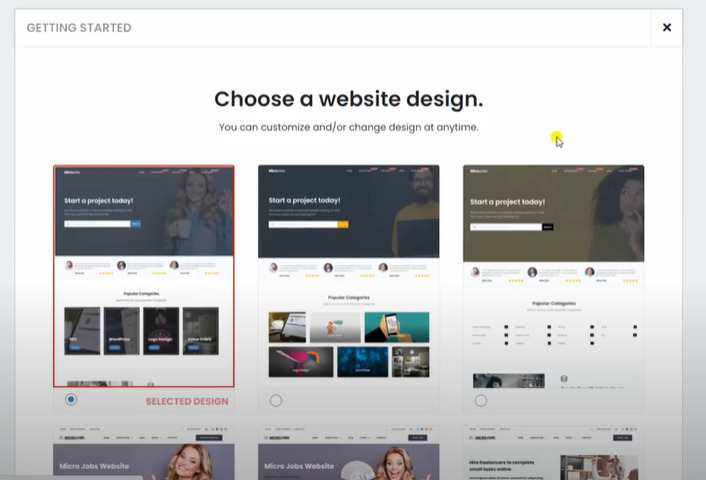
サイト完成!?
この状態で大まかな仕組みは完成します!
後は自分のサービスにあった仕様に変えていく作業になります。
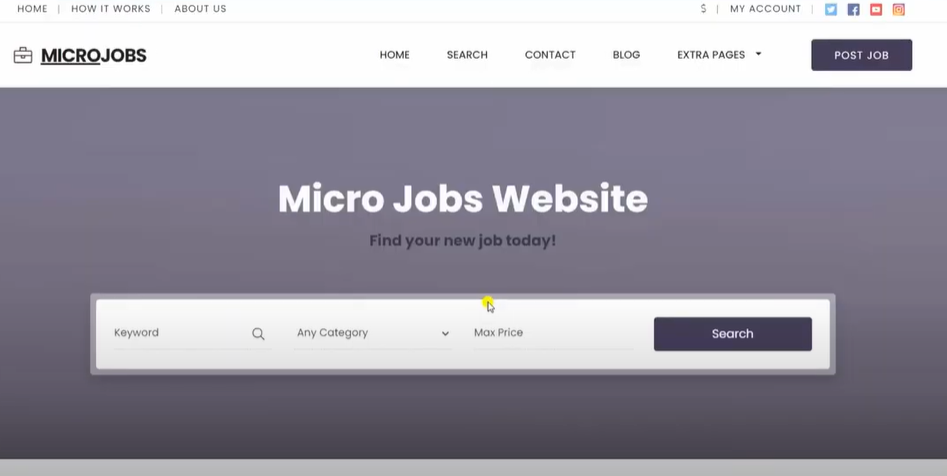
ダッシュボード自動で日本語化
インストールした段階で、WordPressの基本設定言語が日本語になっている方はダッシュボードが日本語で表示されます!!
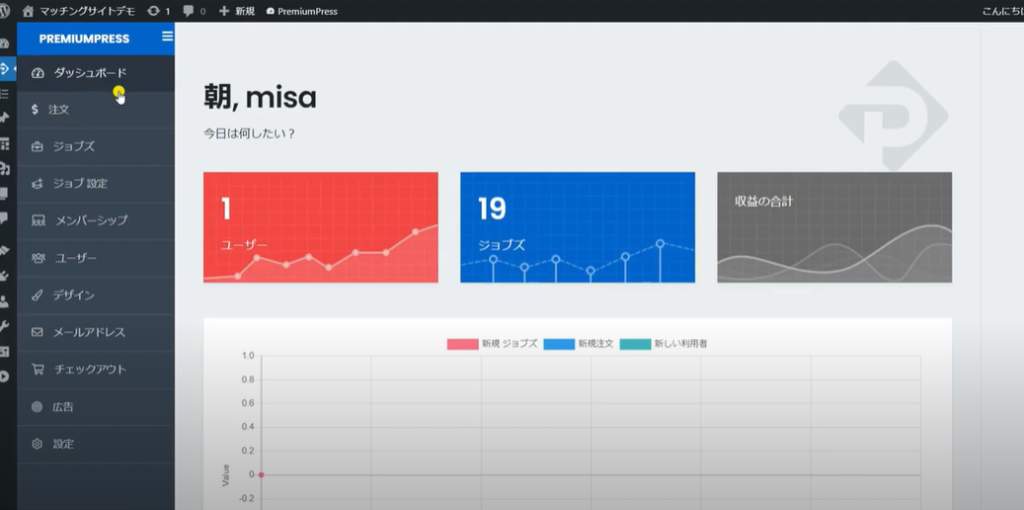
【設定】>【一般】の中の【サイトの言語】が反映されています。
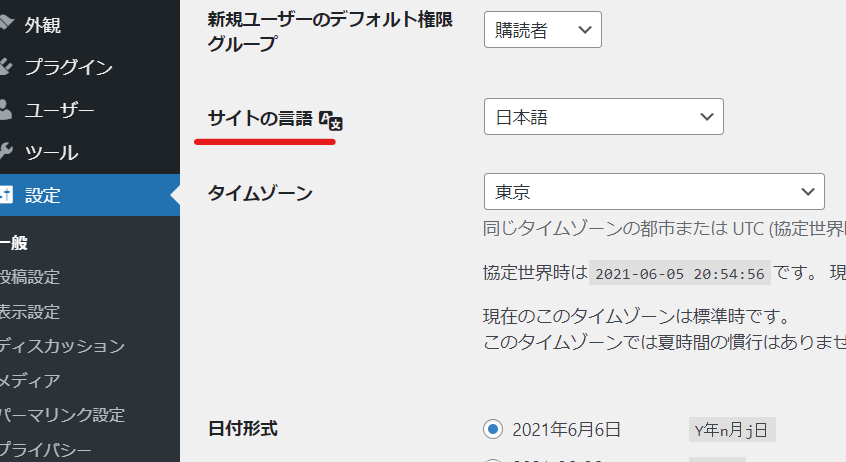
誰でも登録可能に
会員サイトを構築する時の基本なのですが、「だれでもユーザー登録ができるようにする」にチェックを入れユーザー登録機能をONにします。
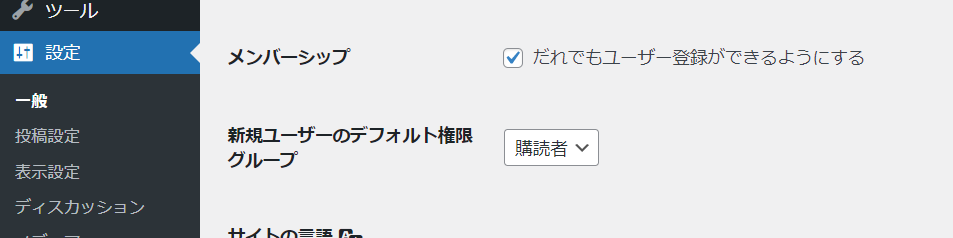
以上で、スタート部分の解説は終了です!
最短翌朝公開!土日祝も対応します!
超お急ぎホームページ制作プラン
超お急ぎでホームページを必要としている方向けの、ホームページ超お急ぎ制作プラン行っております!
最短翌朝公開、土日祝も対応します!お困りの方は是非、以下のバナーより詳細をご確認ください!
新着記事






